相信很多小伙伴在日常办公中都会用到Excel,其中的文件自动保存时间如何才能调整呢?方法很简单,下面小编就来为大家介绍。
具体如下:
-
1. 首先,打开我们要进行操作的Excel表格。

-
2. 点击页面上端的“文件”,在弹出窗口中点击左侧列的“选项”。

-

-
3. 打开Excel选项窗口后,点击左侧列的“保存”。

-
4. 进入保存界面后,在下图红框所圈处就可以调整时间了,调整范围是1-120分钟。除此之外,我们还可以设置自动恢复文件的位置。全部设置完成后,点击“确定”即可。
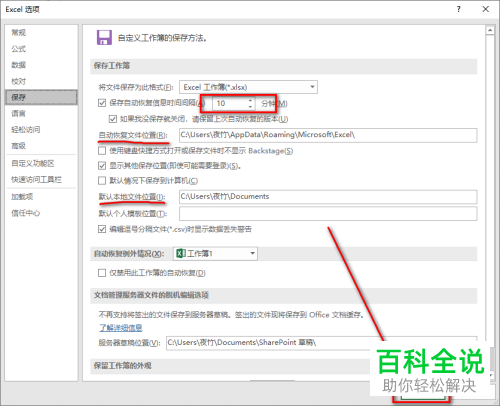
-
以上就是小编为大家介绍的在2019版Excel中调整文件自动保存时间的方法,希望能帮到你~
